Pensez plus grand à partir du Guide Filmora
-
Introduction
-
Démarrer
-
Éditer des vidéos
- Changement de piste pour Android et iPhone
- Réduction de bruit pour Android et iPhone
- Édition de miniatures sur Android et iPhone
- Écran vert pour Android et iPhone
- Ajoutez l'effet "Figé" pour Android et iPhone.
- Ajoutez un filtre sur Android et iPhone.
- Ajoutez un effet mosaïque sur Android et iPhone.
- Ajouter un masque sur Android et iPhone
- Ajuster la couleur des clips vidéo sur iPhone et Android
- Ajuster l'opacité des clips vidéo sur Android et iPhone
- Régler le volume des clips sur Android et iPhone
- Ajuster la séquence des clips
- Accélérer la vidéo
- Vidéo inversée
- Rotation Vidéo
- Remplacer la vidéo
- Recadrage vidéo
- Supprimer Vidéo
- Division Vidéo
- Vidéo dupliquée
- Découpage vidéo
-
Utiliser l'IA
- Synthèse Vocale
- Reconnaissance vocale de texte
- AI Denoise
- Découpe intelligente
- Portrait IA - Guide de Filmora pour mobile
- Mode Instantané
- Text-to-Video IA
- Musique d'IA
- Show IA
- Coupe automatique IA
- Suppresseur IA
- Conversion d'images en vidéos pour Android et iPhone
- Caméra IA
- VEO 3 dans Filmora Mobile
- Audio IA - Application Filmora
- Rythme IA - Application Filmora
- Modificateur de voix IA - Application Filmora
- Clonage vocal IA - Application Filmora
- Modifier le discours
- Détection des intervenants
- Emoji IA
- Surbrillance IA
- Sous-titres AI
-
Enregistrer sur Mobile
-
Éditer des audios
- Enregistrer des voix off sur Android et iPhone
- Extraire de l'audio pour Android et iPhone
- Étirement audio sur Android et iPhone
- Détection des rythmes sur Android et iPhone
- Importation d'audio à partir de fichiers locaux sur Android et iPhone
- Ajouter des effets sonores sur Android et iPhone
- Ajouter de la musique sur Android et iPhone
-
Éditer des sous-titres
-
Éditer avancé
- Ajouter le suivi de la progression pour Android et iPhone
- Personnaliser le filigrane sur Android et iPhone
- La mise à l'échelle sur Android et iPhone
- Ajouter un arrière-plan sur Android et iPhone
- Suivi des mouvements sur Android et iPhone
- Image dans Image sur Android et iPhone
- Ajouter des images clés sur Android et iPhone
- Filmora Retouch pour mobile
-
Autocollants, effets et filtres pour mobile
-
Exporter & Partager & Sauvegarder dans le cloud
Filmora retouch pour mobile
Filmora retouch pour mobile offre des effets de beauté puissants conçus pour sublimer facilement vos selfies et portraits vidéo. Il lisse la peau et blanchit les dents tout en préservant les détails naturels. Les utilisateurs peuvent aussi ajuster les traits du visage comme les yeux, le nez, la bouche, ainsi que la forme du visage pour un rendu impeccable, prêt pour la caméra. Suivez les étapes ci-dessous pour apprendre à utiliser cette fonctionnalité sur l’application Filmora :
index
Étape 1. commencez par accéder à la fonctionnalité
Après avoir lancé Filmora sur votre smartphone, appuyez sur retouche sur la page d’accueil. Ajoutez ensuite votre image ou vidéo dans l’interface de l’application.
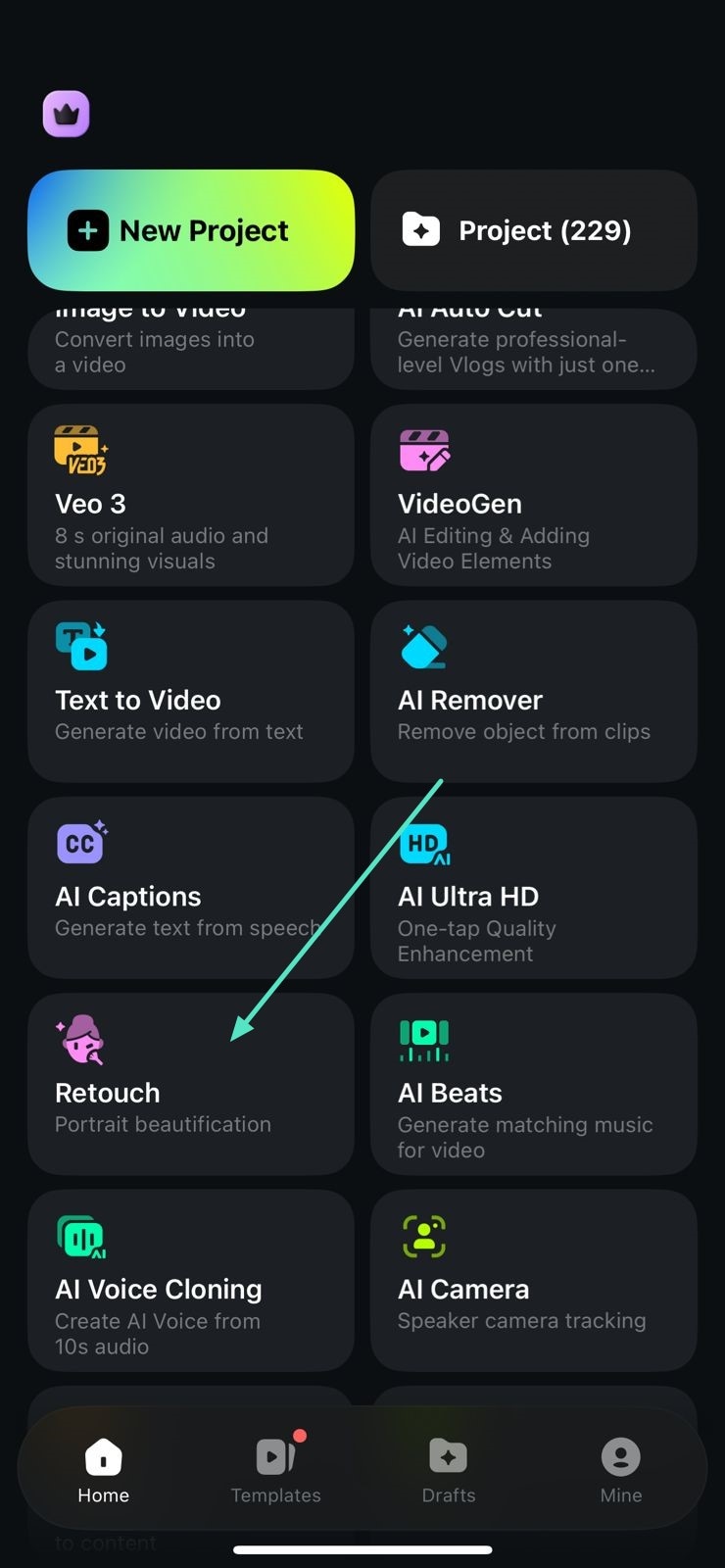
Étape 2. choisissez le mode retouche
Réglez le curseur de lissage situé sous la section Retouche et sauvegardez les modifications en cliquant sur l’icône valider à droite.
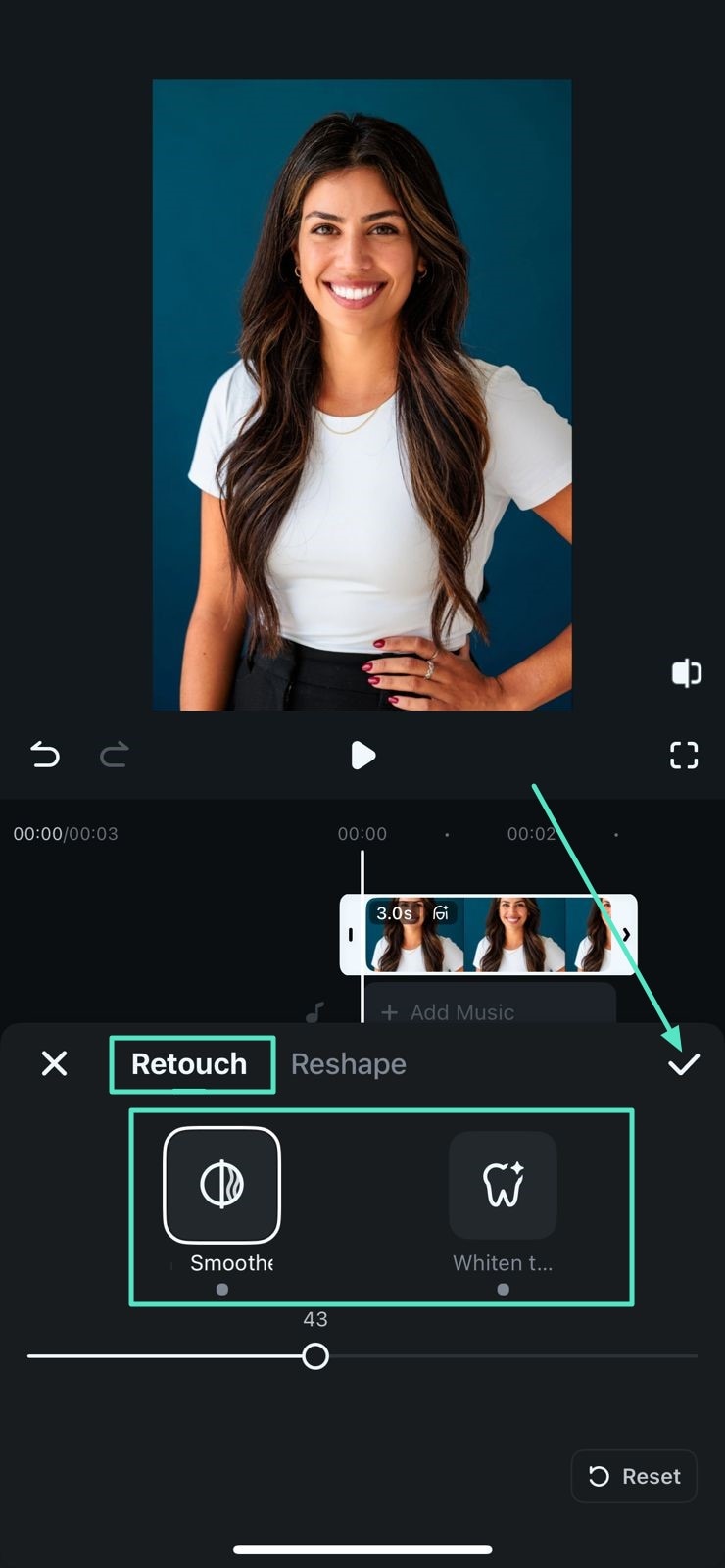
Étape 3. accédez à la fonctionnalité remodelage
Dans la section remodelage, sélectionnez l’option visage et modifiez les attributs tels que largeur or raccourcir. Validez la modification en appuyant sur l’ validericône à droite.
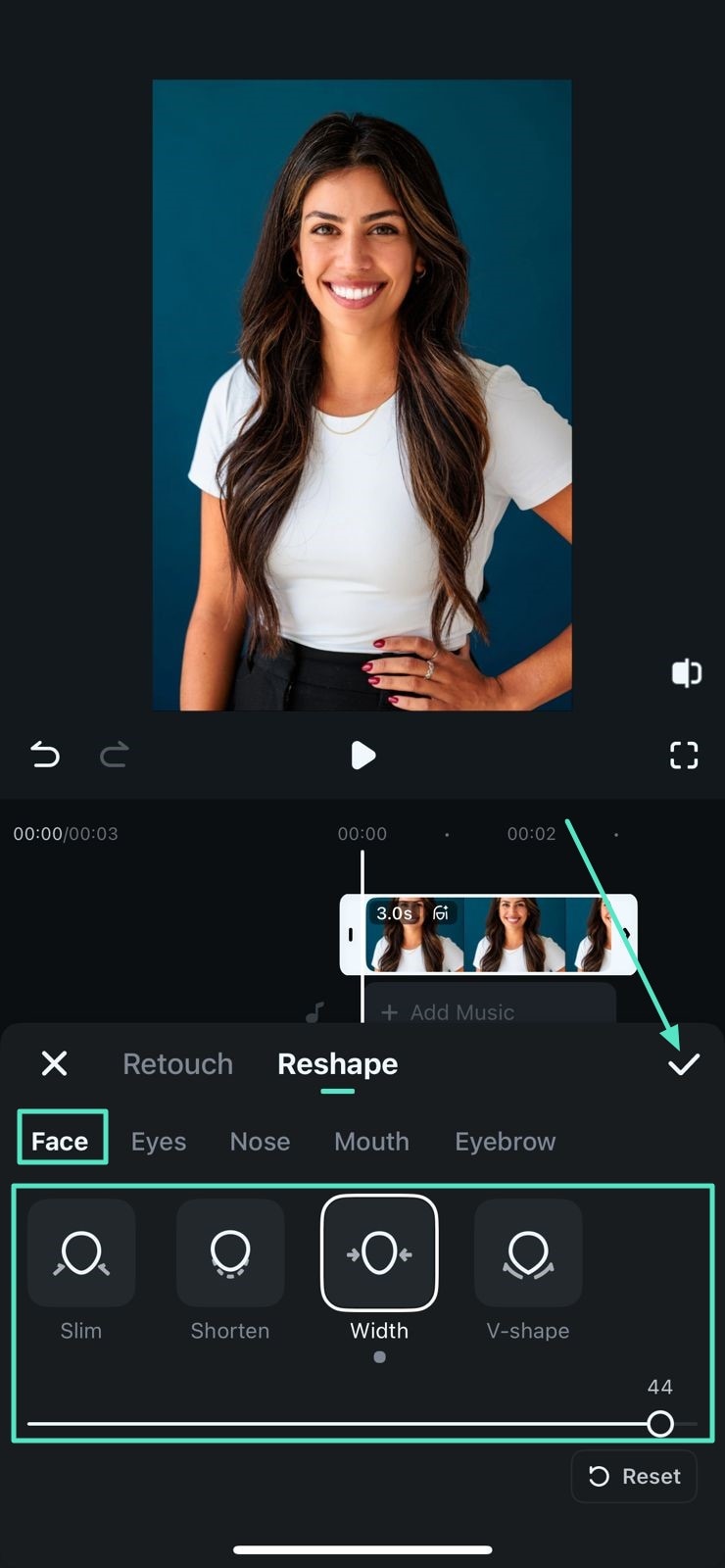
Étape 4. modifiez les yeux
Accédez maintenant à la section yeux et retouchez la distance et l’ coin interne en faisant glisser les curseurs correspondants.
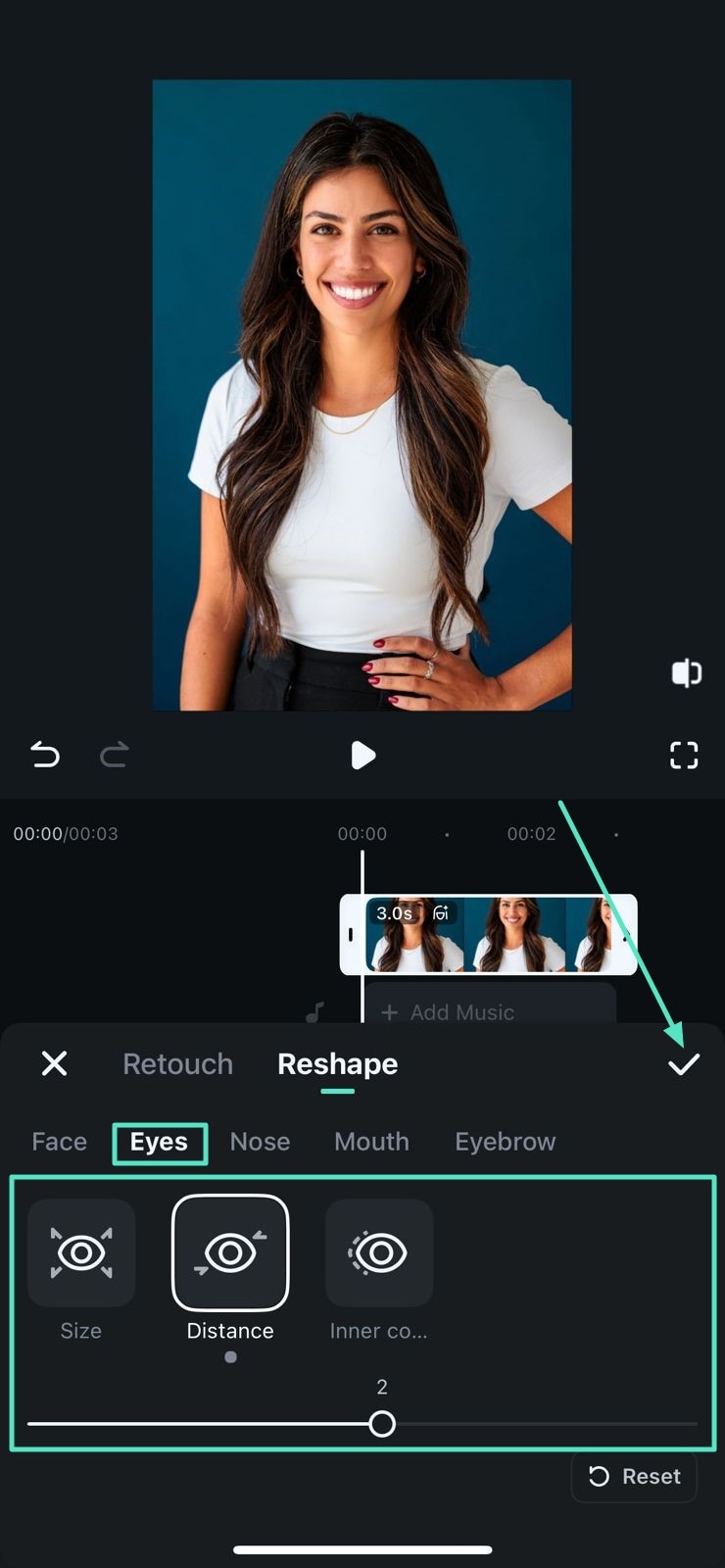
Étape 5. améliorez le nez
Poursuivez en allant à la section nez et sélectionnez le largeur, pont, ainsi que d’autres attributs en ajustant leurs curseurs. Appuyez sur l’ validericône à droite pour enregistrer les modifications.
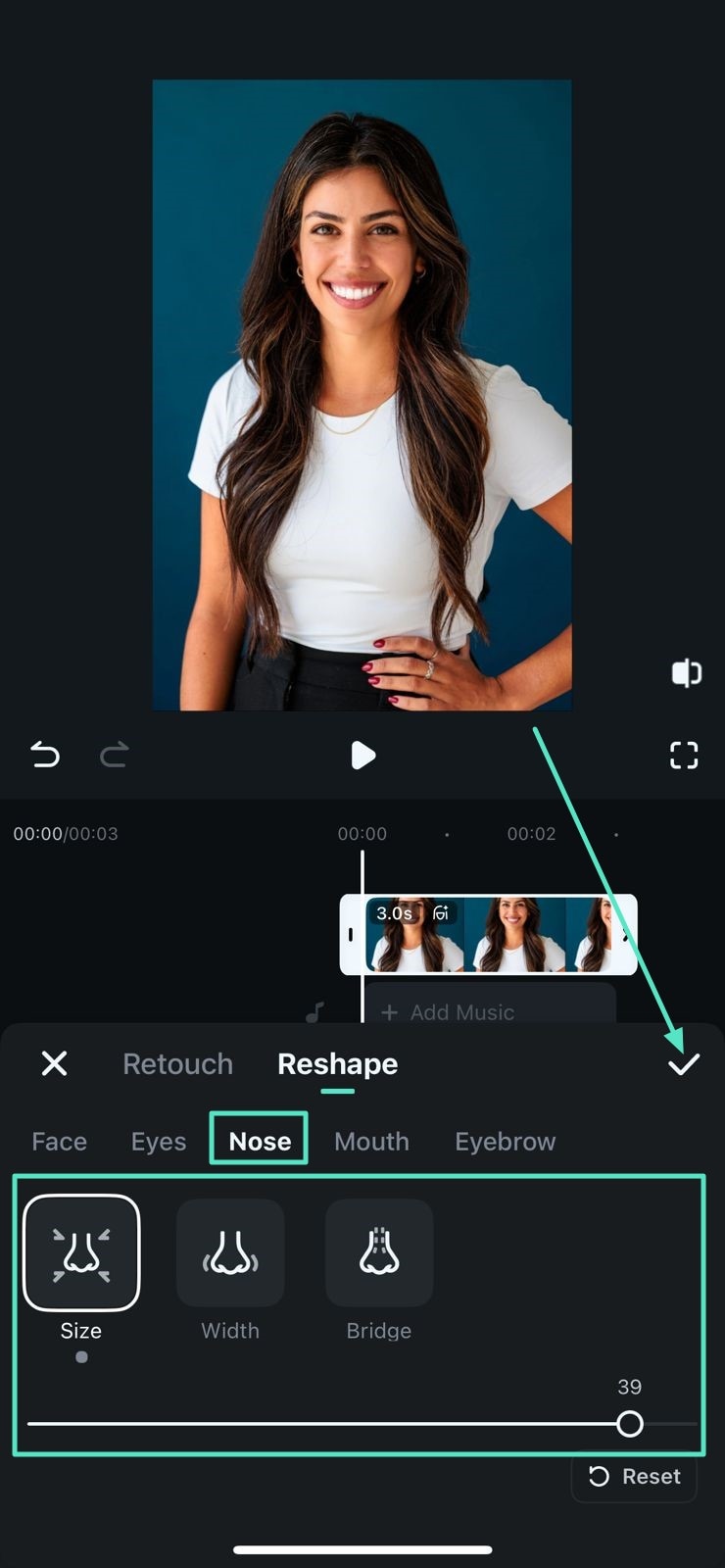
Étape 6. modifiez la bouche
Ajustez la taille, épaisseur, ainsi que sourire dans la section bouche et déplacez les curseurs. Cliquez sur l’ validericône pour valider et enregistrer les modifications.
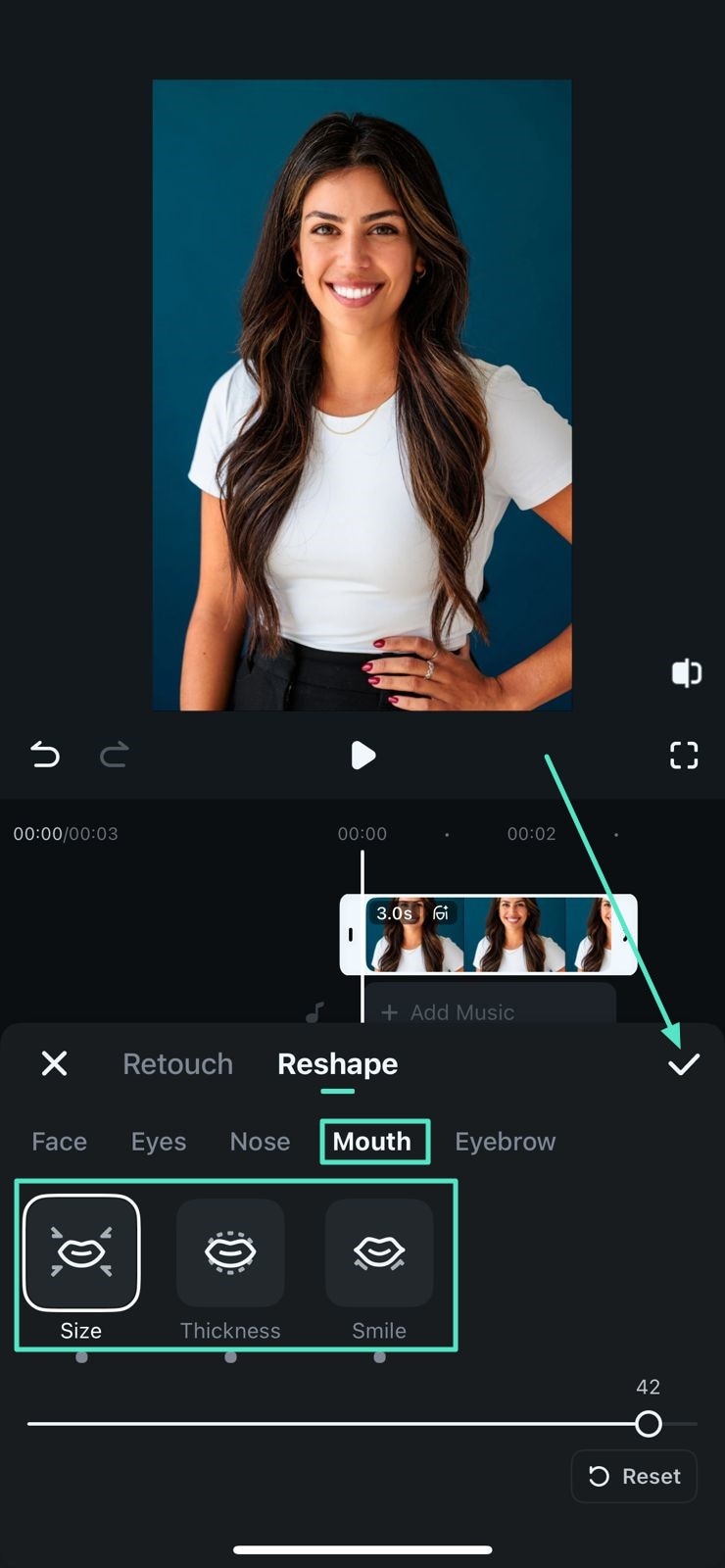
Étape 7. optimisez les sourcils
Enfin, modifiez les attributs des sourcils tels que la position, forme, ainsi que distance et validez l’amélioration via l’ validericône.
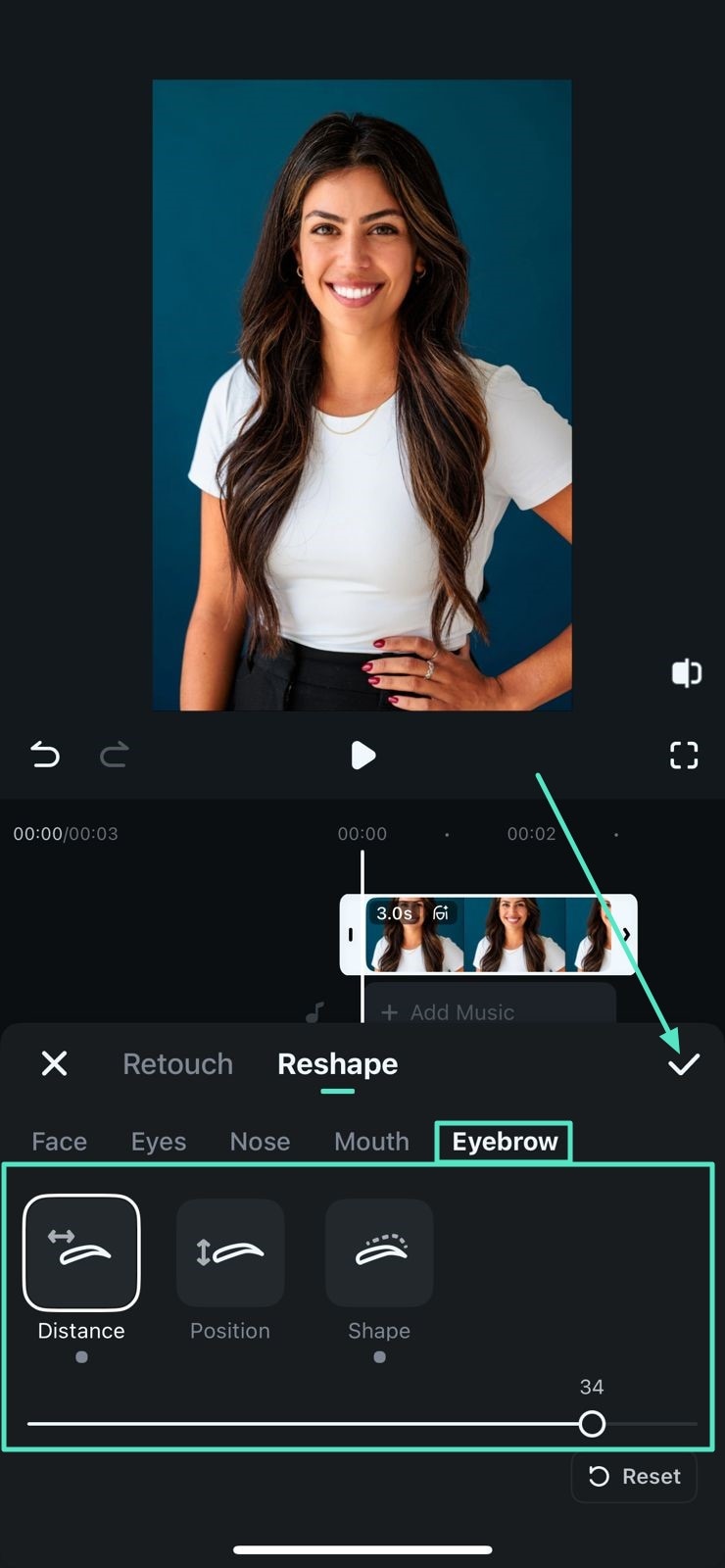
Étape 8. prévisualisez le résultat et enregistrez
Quand toutes les améliorations sont appliquées, allez en haut à droite de l’écran puis appuyez sur le bouton exporter pour enregistrer le résultat.
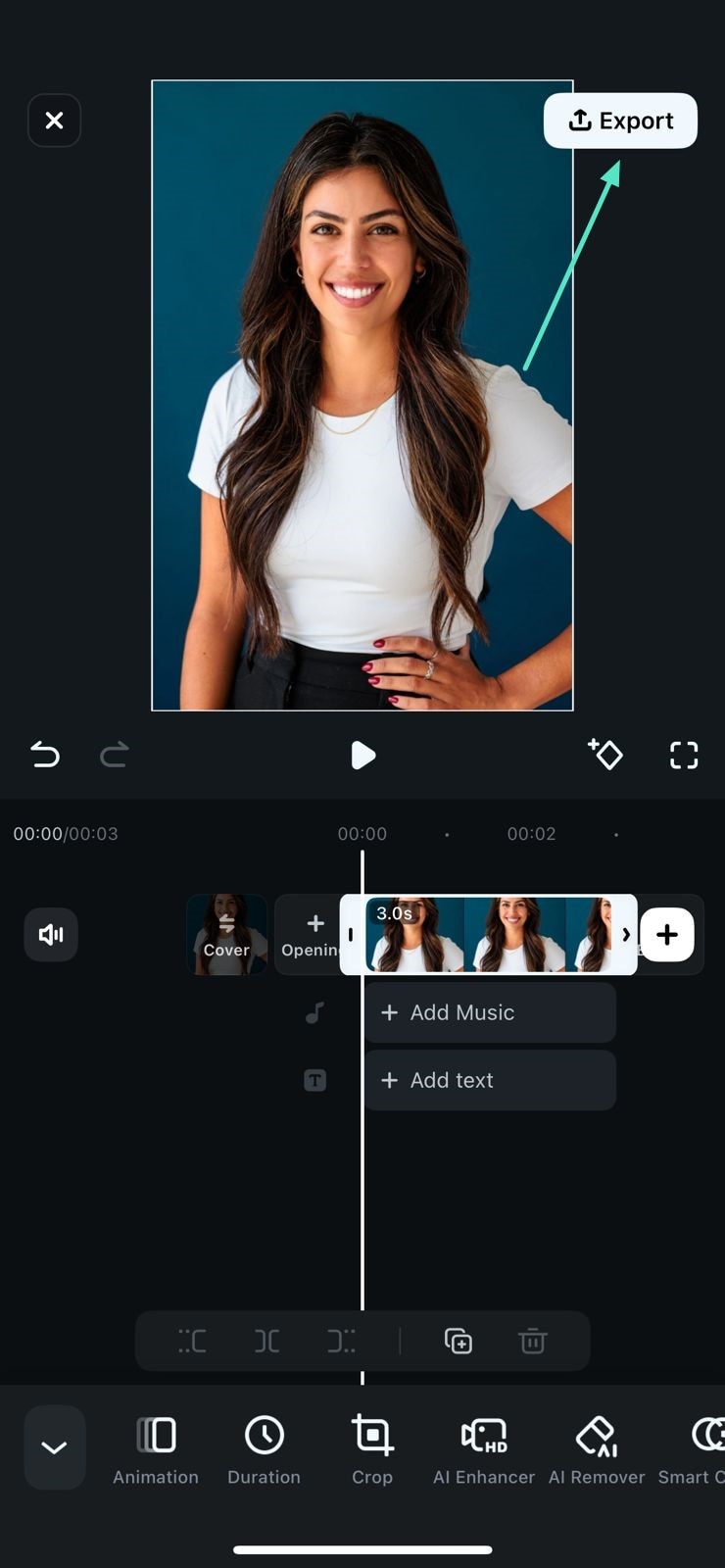
Articles connexes
Articles vedettes
Guide d'Utilisation recommandée
Personnaliser le filigrane sur Android et iPhone
La création de filigranes vidéo personnalisés peut contribuer à renforcer votre marque et à accroître votre visibilité en ligne. Si vous êtes propriétaire d'une entreprise en ligne ou si vous souhaitez devenir célèbre sur Internet, nous vous conseillons de commencer votre expérience unique de filigrane en utilisant Wondershare Filmora. Vous pouvez facilement
Ajouter un arrière-plan sur Android et iPhone
L'ajout ou la modification de l'arrière-plan de vos vidéos peut leur donner un aspect beaucoup plus professionnel, plus propre et globalement meilleur. Vous pouvez supprimer tous les éléments inutiles et faire ressortir les sujets principaux de la vidéo. Ainsi, si vous souhaitez compléter votre arrière-plan
Image dans Image sur Android et iPhone
Le mode image dans l'image vous permet d'ajouter des médias au fichier vidéo existant dans Wondershare Filmora. Si vous souhaitez améliorer la qualité de votre contenu et utiliser des éléments supplémentaires pour mieux faire passer le message, cette application est faite pour vous. Nous vous apprendrons h
